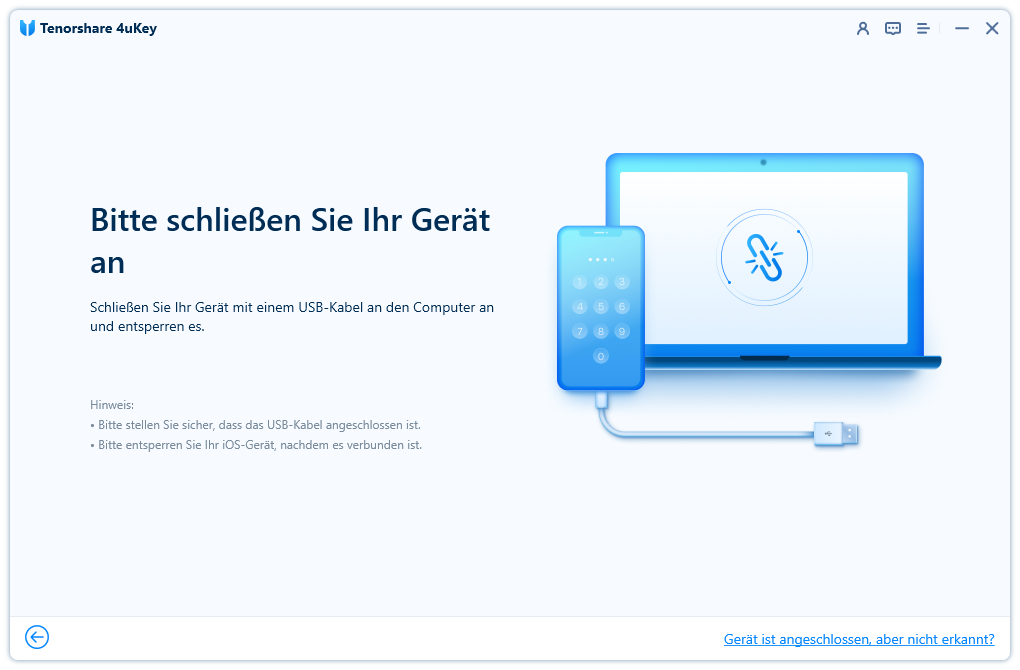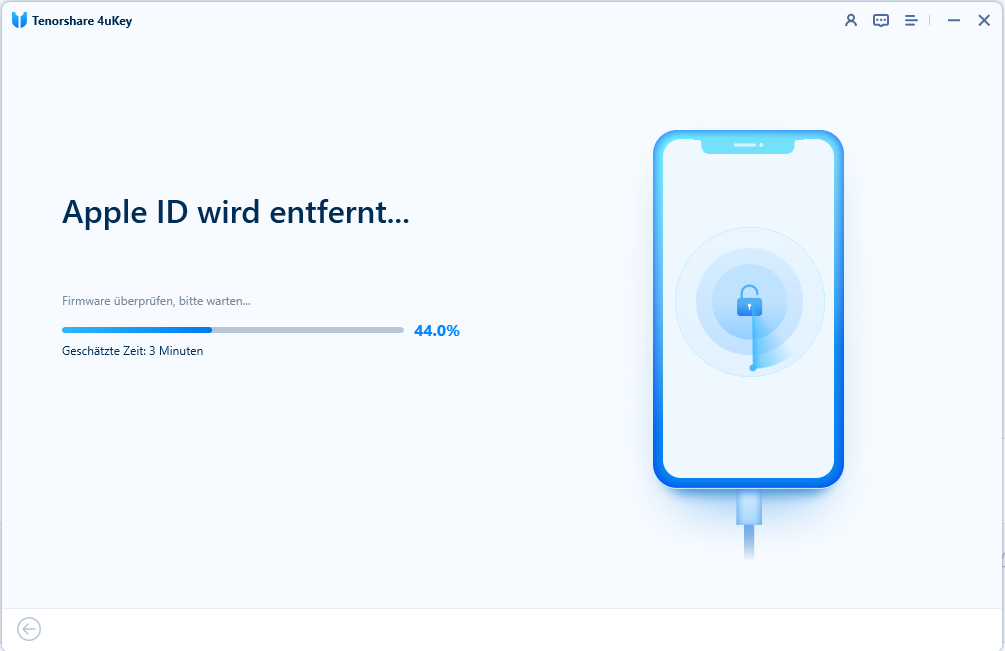[2025] Apple ID gesperrt: So entsperren und aktivieren Sie Ihre Apple ID
Stellen Sie sich vor, Sie möchten dringend auf eine wichtige Information auf Ihrem iPhone zugreifen, aber Ihre Apple ID ist gesperrt. Sie können keine Apps herunterladen, keine Einkäufe tätigen oder auf Ihre iCloud-Daten zugreifen. Was nun?
Die Apple ID ist ein zentraler Bestandteil des Apple-Ökosystems. Ohne Zugang zur Apple ID sind Sie von vielen Funktionen und Diensten auf Ihren Apple-Geräten ausgeschlossen. Wenn die Apple ID gesperrt ist, ist das nicht nur ärgerlich, es kann auch ernsthafte Probleme verursachen.
In diesem ausführlichen Leitfaden führen wir Sie durch verschiedene Methoden, um Ihre gesperrte Apple ID wieder zu entsperren und zu aktivieren. Wir werden das leistungsstarke Tool 4uKey im Detail betrachten und Ihnen Schritt für Schritt zeigen, wie Sie es verwenden können, um Ihre Apple ID zu entsperren, selbst wenn Sie keine Telefonnummer oder kein Passwort haben.
- Teil 1: Warum wurde meine Apple ID gesperrt?
- Teil 2: Apple ID entsperren ohne Telefonnummer / ohne Passwort - 4uKey
- Teil 3: Apple ID gesperrt wieder entsperren / aktivieren - iForgot
- Teil 4: Apple ID gesperrt wieder entsperren / aktivieren - Apple Support
- Teil 5: Apple ID gesperrt wieder entsperren / aktivieren - Wiederherstellungsschlüssel
Teil 1: Warum wurde meine Apple ID gesperrt?
Die Sicherheit der Benutzer hat bei Apple oberste Priorität. Um Ihr Konto und Ihre persönlichen Daten zu schützen, kann Apple Ihre Apple ID sperren, wenn es Anzeichen für verdächtige Aktivitäten gibt. Dazu können wiederholte Fehlversuche bei der Passworteingabe gehören, aber auch ungewöhnliche Anmeldungen oder Transaktionen.
Apple schützt seine Kunden, indem es das Konto sperrt und den Benutzer auffordert, seine Identität zu bestätigen. Nur Sie als legitimer Besitzer können Ihr Konto entsperren. Doch was passiert, wenn Sie Ihr Passwort vergessen haben oder keinen Zugang mehr zu Ihrer registrierten Telefonnummer haben?
Es kann auch sein, dass Ihre Apple ID aufgrund von Sicherheitsbedenken gesperrt wurde, wenn beispielsweise jemand versucht hat, sich ohne Ihr Wissen in Ihr Konto einzuloggen. Um die Privatsphäre und Sicherheit der Benutzer zu gewährleisten, hat Apple strenge Richtlinien für den Umgang mit verdächtigen Aktivitäten. In solchen Fällen wird Apple Ihre ID sperren, um weitere unautorisierte Zugriffe zu verhindern. Wenn Sie also feststellen, dass Ihre Apple ID gesperrt ist, könnte dies ein Anzeichen dafür sein, dass Ihr Konto möglicherweise einem Sicherheitsrisiko ausgesetzt war.
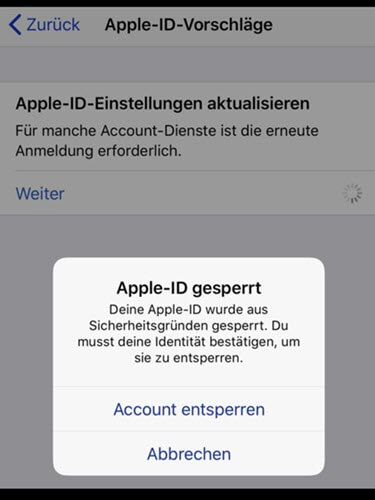
Teil 2: Apple ID entsperren ohne Telefonnummer / ohne Passwort - 4uKey
Zum Glück gibt es eine Lösung. Tenorshare 4uKey ist ein leistungsstarkes Tool, das entwickelt wurde, um Apple IDs zu entsperren, selbst wenn Sie kein Passwort oder keine Telefonnummer haben.
4uKey ist einfach zu bedienen. Nach dem Herunterladen und Installieren des Tools auf Ihrem Computer müssen Sie Ihr Apple-Gerät nur noch mit einem USB-Kabel anschließen.
In der 4uKey-Oberfläche wählen Sie dann die Option "Apple ID entsperren" und folgen den Anweisungen auf dem Bildschirm. Das Tool führt Sie durch den gesamten Prozess, um sicherzustellen, dass Ihre Apple ID erfolgreich entsperrt wird.

Verbinden Sie Ihr gesperrtes Gerät über ein USB-Kabel mit Ihrem Computer. Stellen Sie sicher, dass das Gerät von 4uKey erkannt wird.

Klicken Sie auf "Starten", um Ihre Apple ID zu entsperren

4uKey beginnt nun mit dem Entfernen der Apple ID von Ihrem Gerät. Dieser Vorgang kann einige Minuten dauern, stellen Sie sicher, dass Ihr Gerät währenddessen mit dem Computer verbunden bleibt.

Teil 3: Apple ID gesperrt wieder entsperren / aktivieren - iForgot
Neben 4uKey gibt es auch andere Methoden, um Ihre Apple ID zu entsperren. Eine davon ist iForgot, das offizielle Tool von Apple zur Wiederherstellung der Apple ID. Mit iForgot können Sie Ihre Apple ID durch die Beantwortung von Sicherheitsfragen oder die Eingabe eines Wiederherstellungsschlüssels entsperren.
Um iForgot zu verwenden, besuchen Sie die iForgot-Website und geben Sie Ihre Apple ID ein. Danach müssen Sie die angezeigten Schritte befolgen, um Ihre Identität zu bestätigen und Ihre Apple ID zu entsperren.
Ein weiterer Punkt, den Sie bei der Verwendung von iForgot beachten sollten, ist, dass es möglicherweise nicht immer sofort funktioniert. In einigen Fällen können Sie aufgefordert werden, bis zu 24 Stunden zu warten, bevor Sie Ihre Apple ID nach der Nutzung von iForgot wieder verwenden können.
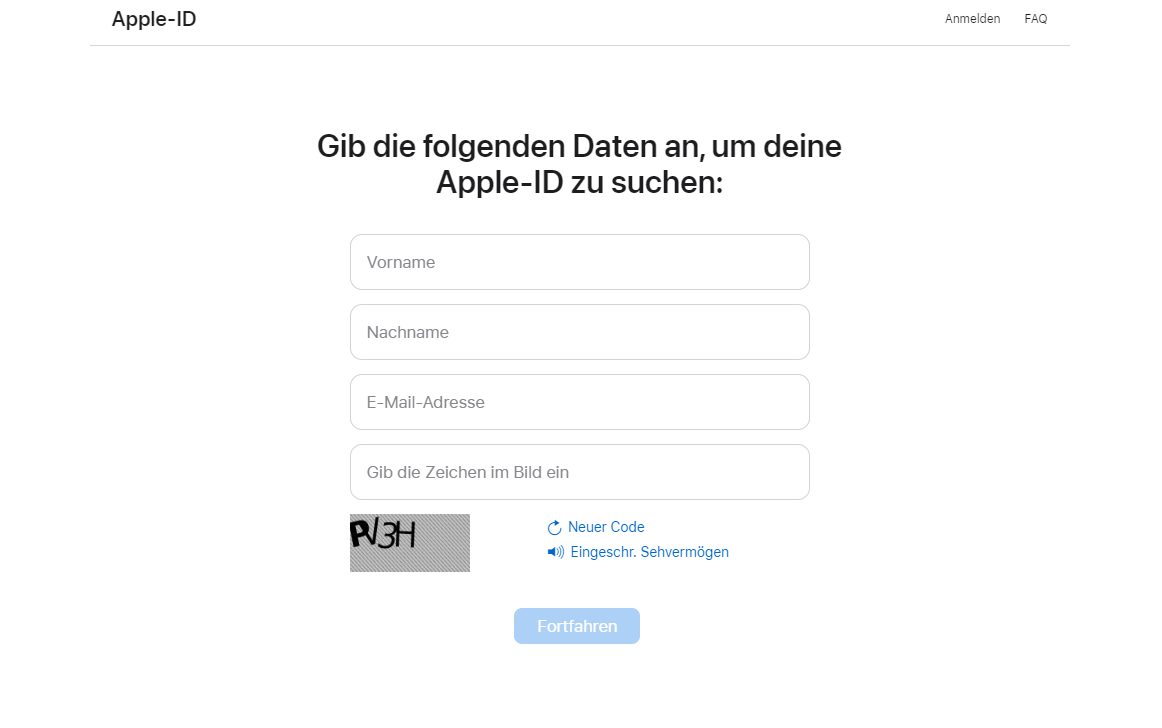
Teil 4: Apple ID gesperrt wieder entsperren / aktivieren - Apple Support
Wenn die oben genannten Methoden nicht funktionieren, können Sie sich an den Apple Support wenden. Die Support-Mitarbeiter können Ihnen helfen, Ihre gesperrte Apple ID zu entsperren und zu aktivieren, indem sie Sie durch den Prozess führen und Ihre Fragen beantworten.
Es ist jedoch wichtig zu bedenken, dass Sie für den Support möglicherweise bestimmte Informationen bereitstellen müssen, wie z.B. die Antwort auf Ihre Sicherheitsfragen oder die Bestätigung Ihrer Identität durch andere Methoden.
Obwohl es hilfreich sein kann, sich an den Apple Support zu wenden, sollten Sie wissen, dass diese Methode nicht immer sofortige Ergebnisse liefert. In einigen Fällen müssen Sie möglicherweise mehrere Tage warten, bevor Ihre Apple ID wiederhergestellt wird, besonders wenn es viele Anfragen gibt oder wenn Sie Ihre Identität nicht sofort bestätigen können.
Teil 5: Apple ID gesperrt wieder entsperren / aktivieren - Wiederherstellungsschlüssel
Die letzte Methode zur Entsperren Ihrer Apple ID ist die Verwendung des Wiederherstellungsschlüssels. Wenn Sie bei der Einrichtung der Zwei-Faktor-Authentifizierung einen Wiederherstellungsschlüssel erstellt haben, können Sie diesen Schlüssel verwenden, um Ihre Apple ID zu entsperren. Der Wiederherstellungsschlüssel ist ein 28-stelliger Code, den Sie sicher aufbewahren sollten, um ihn bei Bedarf verwenden zu können.
Um Ihre Apple ID mit einem Wiederherstellungsschlüssel zu entsperren, müssen Sie die Anleitung auf der Apple-Support-Website oder in der Apple-ID-Verwaltung befolgen. Geben Sie den Wiederherstellungsschlüssel ein, wenn Sie dazu aufgefordert werden, und bestätigen Sie Ihre Identität, um Ihre Apple ID zu entsperren.

Sie sollten auch beachten, dass der Wiederherstellungsschlüssel eine einmalige Option ist. Wenn Sie Ihren Wiederherstellungsschlüssel verwenden, um Ihre Apple ID zu entsperren, wird dieser Schlüssel nicht mehr gültig sein und Sie müssen einen neuen erstellen. Daher sollten Sie den Wiederherstellungsschlüssel nur als letztes Mittel verwenden, wenn keine andere Methode funktioniert hat.
Fazit
In diesem umfangreichen Leitfaden haben wir Ihnen verschiedene Methoden vorgestellt, um Ihre gesperrte Apple ID wieder zu entsperren und zu aktivieren. Alle genannten Methoden können effektiv sein, abhängig von Ihrer spezifischen Situation.
Wir empfehlen jedoch insbesondere Tenorshare 4uKey wegen seiner einfachen Handhabung und Effizienz. Mit 4uKey können Sie Ihre gesperrte Apple ID schnell und einfach entsperren, ohne auf eine Bestätigung von Apple warten zu müssen oder Sicherheitsfragen beantworten zu müssen.
Zögern Sie nicht, Tenorshare 4uKey zu probieren, wenn Sie Ihre Apple ID entsperren müssen. Es ist eine leistungsstarke Lösung, die Ihnen helfen kann, wieder vollen Zugriff auf Ihr Apple-Gerät und Ihre Daten zu erlangen. Es ist leicht zu sehen, warum 4uKey eine erstklassige Wahl für die Wiederherstellung der Apple ID ist. Probieren Sie es noch heute aus und machen Sie Schluss mit gesperrten Apple IDs.

4uKey
Einfaches Entsperren des iPhone-Passcodes/der Apple-ID/der iCloud-Aktivierungssperre/MDM
100 % erfolgreiche Entsperrung